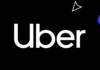[youtube]http://www.youtube.com/watch?v=wqr7a0ekmS8[/youtube]
Na het activeren van de FaceTime-functie op de iPhone 3GS werd een ontwikkelaar bekwaam genoeg bevonden om de FaceTime-functie ook voor de iPad-tablet te activeren. Deze methode omvat het installeren van de FaceTime-applicatie vanaf de iPod Touch 4G op de iPad-tablet, maar je hebt dan een applicatie die in volledig scherm werkt, zodat deze er precies zo uitziet als in de videoclip hierboven. Uiteraard werken de gesprekken voorlopig alleen via Wi-Fi, maar je kunt in het filmpje hierboven zien dat alles zo goed mogelijk verloopt, zonder onderbrekingen en zonder problemen.
Op de iPad zie je alleen het beeld van de camera van de terminal van waaruit je gebeld wordt, maar misschien wordt er in de toekomst wel een methode gevonden om de speciale camera voor de iPad te gebruiken om dit soort gesprekken te voeren.
zelfstudie hieronder is riskant, het is in het Engels en ik laat het zo totdat iemand bevestigt dat het werkt! Binnenkort zou er een applicatie in Cydia moeten verschijnen.
Dingen die nodig zijn:
Conference.framework, IMCore.framework MobilePhone.app, ConferenceRegistrationSettings.bundle, AVFoundation.framework, Celestial.framework en de map UISounds allemaal vanaf iPhone 4- of iPod Touch 4-firmware en een gejailbreakte iPad met 4.2.1 (werkt op ongebonden en vastgebonden )
1. SSH naar /Systeem/Bibliotheek/PrivateFrameworks/
2. Hernoem Conference.framework naar ConferenceiPad.framework en IMCorei.framework naar IMCoreiPad.framework
3. Upload de Conference.framework en IMCore.frameworks van de iPod Touch 4 of iPhone 4 naar /System/Library/PrivateFrameworks/
4. Navigeer naar /System/Library/CoreServices/SpringBoard.app/ en download de K48AP.plist om te bewerken.
5. Toevoegen
Veneus
onder de mogelijkheden-array en upload vervolgens de gewijzigde versie naar SpringBoard.app op de iPad, ter vervanging van de ongewijzigde versie
6. Upload de ConferenceRegistrationSettings.bundle van de iDevice 4 naar /System/Library/PreferenceBundles/
7. Navigeer naar /System/Library/Frameworks/AVFoundation.framework/K48/ en hernoem AVCaptureSession.plist naar AVCaptureSession.bak2
8. Upload AVCaptureSession.plist vanaf de iPod Touch 4 /System/Library/Frameworks/AVFoundation.framework/N81/ of /System/Library/Frameworks/AVFoundation.framework/N90/ vanaf de iPhone 4
9. Navigeer naar /System/Library/PrivateFrameworks/Celestial.framework/K48/ en hernoem AVCapture.plist naar AVCapture.bak2
10. Upload AVCapture.plist vanaf de iPod Touch 4 /System/Library/PrivateFrameworks/Celestial.framework/N81/ of /System/Library/PrivateFrameworks/Celestial.framework/N90/ vanaf de iPhone 4
11. Om de geluiden wakker te krijgen, navigeert u naar /System/Library/Audio/UISounds/ en plaatst u vc~ended.caf, vc~invitation-accepted.caf en vc~ringing.caf van het iDevice 4 in de map UISounds van de iPad
12. Navigeer naar /Applications/Preferences.app/ en download Instellingen.plist
13. Verwijder de vereiste Capabilites-sleutel uit itemnummer 26, sla deze op en vervang vervolgens de versie op de iPad door een aangepaste versie
14. Bewerk de info.plist in de MobilePhone.app die afkomstig is van het iDevice 4. Wijzig CFBundleDisplayName~ipod in CFBundleDisplayName~ipad, CFBundleIconFiles~ipod in CFBundleIconFiles~ipad, CFBundleURLTypes~ipod in CFBundleURLTypes~ipad, UILaunchImageFile~ipod in UILaunchImageFile~ ipad en voeg een 2 toe aan de UIDeivceFamily-array (voor hulp bij het toevoegen van de 2 bezoek https://www.idevice.ro/2010/05/03/cum-sa-faceti-aplicatiile-pentru-iphone-compatibile-cu-ipad/)
15. Vervang Default~ipod.png door het bijgevoegde bestand
16. Navigeer naar /System/Library/PrivateFrameworks/TelephonyUI.Framework/ en hernoem de naam bottombarknobgreen.png naar bottombarknobgreenT.png
17. Start opnieuw op en geniet van FaceTime
Ik heb gemerkt dat het een paar seconden langer duurt voordat de iPad de video begint te streamen, geef het gewoon even de tijd bij langzamere verbindingen. En omdat de iPad 1 geen camera heeft, ziet de andere kant van het gesprek alleen een zwart scherm, maar kan hij u wel horen.